-
Tài liệu hướng dẫn
-
Kênh POS
Hướng dẫn sử dụng phần mềm quản lý bán hàng
-
Dịch vụ ăn uống
Hướng dẫn sử dụng phần mềm quản lý nhà hàng và quán cafe
-
Kênh Facebook và Sàn TMĐT
Hướng dẫn quản lý bán hàng online trên Facebook và sàn TMĐT
-
App Mobile
Hướng dẫn bán hàng nhanh chóng trên ứng dụng điện thoại
-
Kênh Website
Hướng dẫn xây dựng website bán hàng
-
Bán hàng đa kênh
Hướng dẫn kết nối và quản lý bán hàng đa kênh
-
Máy bán hàng
Hướng dẫn sử dụng máy bán hàng
-
Sapo Money
Giải pháp thanh toán không tiền mặt và các dịch vụ tài chính toàn diện
-
Sapo Express
Giải pháp tối ưu vận hành và chi phí chuyển phát
-
Bảo mật thông tin
-
- Video
- FAQs
- Tài liệu nhà phát triển
quan-ly-kho-hang-sapo-pos
popup-omni-khong-xoa
popup-go-khong-xoa
sapo-go
popup-pos
kiem-hang-sapo-pos
Thêm phiếu kiểm hàng bằng file excel
Trong quá trình kinh doanh, cửa hàng của bạn sẽ có những đợt kiểm kho, check số lượng tồn hàng loạt trên quy mô rộng
Vì vậy, bạn có thể dùng tính năng kiểm hàng bằng file excel sẽ tiết kiệm thời gian và tránh sai sót nhé.
Để kiểm hàng bằng file Excel, bạn thực hiện theo các bước sau:
- Bước 1: Vào Sản phẩm -> chọn Kiểm hàng -> chọn Nhập danh sách
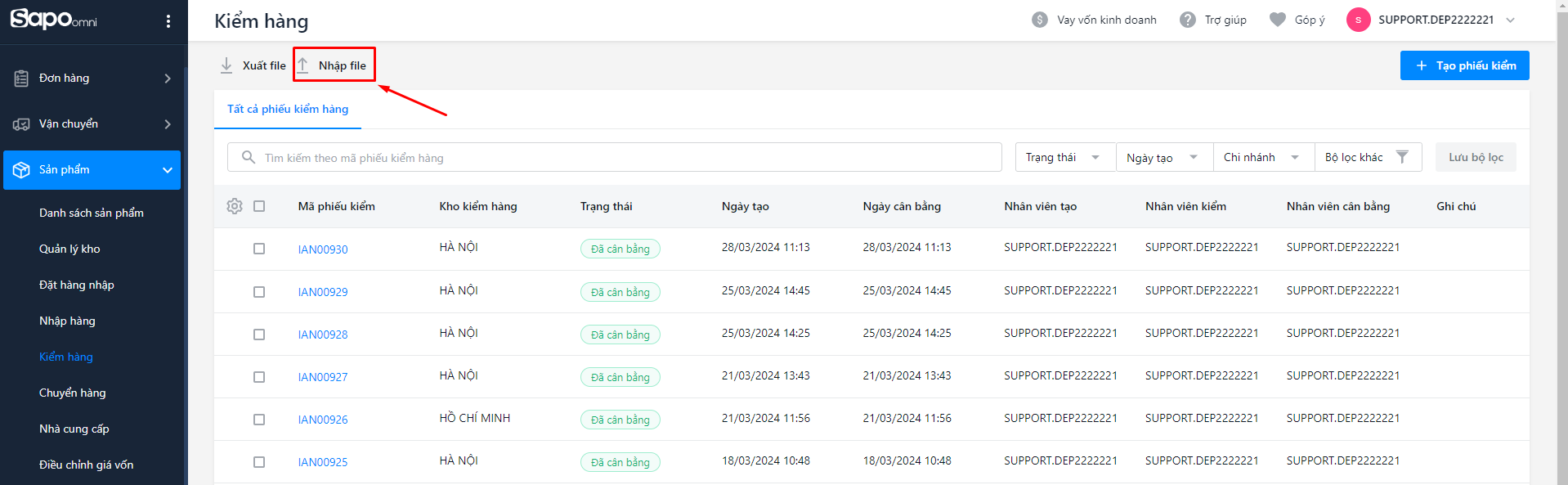
- Bước 2: Nhấn vào tải file mẫu
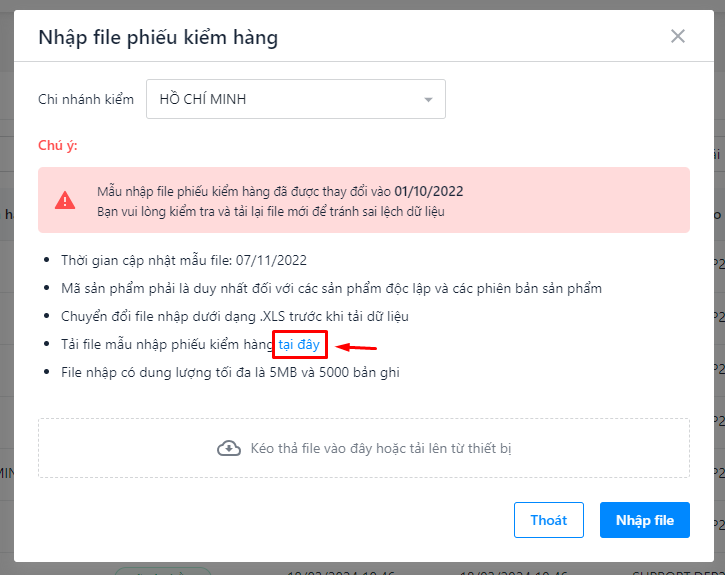
- Bước 3: Khởi tạo dữ liệu theo file mẫu
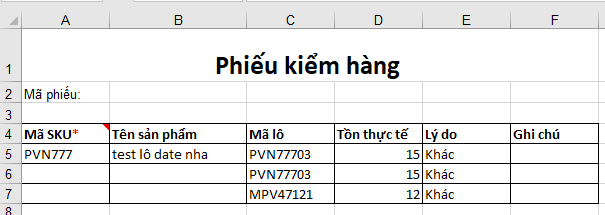
- Mã phiếu: Không được trùng với mã đã có trên hệ thống. Bạn nên bỏ trống để hệ thống tự sinh mã
- Mã SKU: mã sản phẩm cần kiểm hàng
- Tên sản phẩm: Bạn có thể bỏ trống cột này
- Mã lô: mã lô của sản phẩm trong trường hợp là sản phẩm lô date (bỏ trống nếu là sản phẩm thường)
- Tồn thực tế: Số lượng thực tế bạn muốn sửa
- Lý do: Lý do kiểm hàng
Mẹo nhỏ:
Để có cột thông tin về mã SKU và tồn hiện có của sản phẩm. Bạn có thể xuất file báo cáo tồn kho, sau đó copy thông tin từ trong báo cáo này và dán vào file excel kiểm hàng.
- Bước 4: Nhập file lên hệ thống
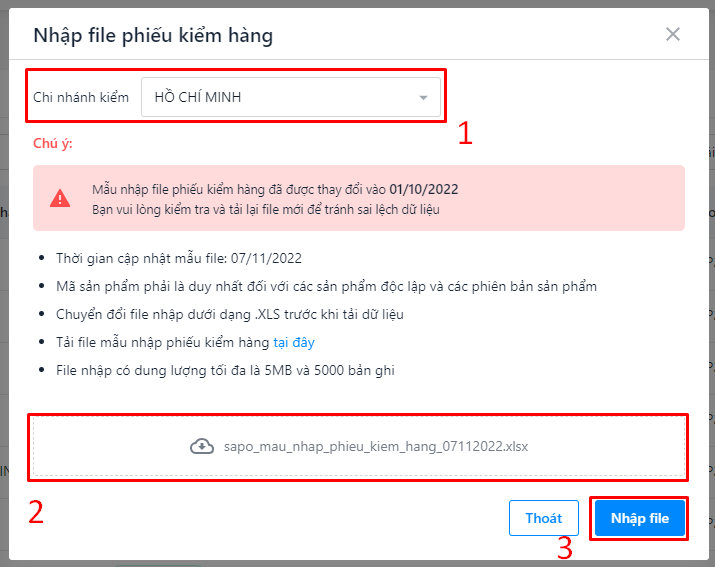
- Chọn chi nhánh kiểm hàng
- Chọn file
- Nhấn nhập file
Hệ thống sẽ tạo một phiếu nhập hàng ở trạng thái Đang kiểm hàng. Bạn vào phiếu và nhấn cân bằng kho như các bước tạo phiếu kiểm hàng thông thường.
Mọi thắc mắc xin liên hệ ngay tới hotline 1900 6750 hoặc gửi về email: [email protected] để được tư vấn và giải đáp.
Bài viết trên có hữu ích cho bạn không?
Hữu ích
Không hữu ích

